《博德之門 3》不斷崩潰的 7 種方法 (2023)
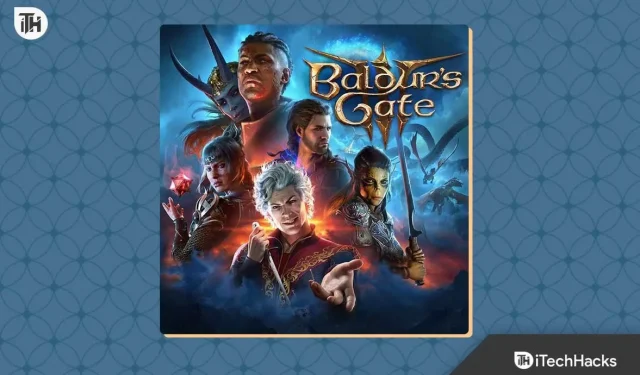
如果《博德之門 3》崩潰,很明顯,您的電腦無法很好地處理它。整個問題不在於你的電腦,而在於使它這樣做的設置。如果《博德之門 3》崩潰,您可能會同時感到沮喪和沮喪。但不用擔心。在本指南中,我們將介紹一勞永逸地修復《博德之門 3》崩潰的所有方法。讓我們開始吧。
《博德之門 3》崩潰的原因是什麼?
到目前為止,我們已經發現了幾個可能導致《博德之門 3》崩潰的原因,無論是否給出任何具體原因。雖然肯定會出現DLL 錯誤或 DirectX 錯誤等結果,但其他錯誤只是伴隨著相當難以理解或沒有任何實際含義的代碼。儘管如此,以下是導致《博德之門 3》崩潰的一些最常見的原因:
- 內存不足:您的電腦無法分配全速運行博德之門 3 所需的內存量。當打開大量應用程序並在後台持續運行時,通常會發生這種情況。
- 系統覆蓋:覆蓋是出現在遊戲屏幕上的顯示過程。這些覆蓋會導致遊戲不穩定,因為它們在運行期間會佔用大量內存。
- 過熱:如果您已經玩《博德之門 3》很長時間,並且現在出現崩潰和關閉的情況,則可能是因為您的 PC 或筆記本電腦過熱。給它一些時間讓它冷卻或將其放在通風良好的地方。
- 過時的顯卡驅動程序:在 PC 中,顯卡驅動程序在遊戲時起著最重要的作用。如果顯卡驅動程序過時,大多數遊戲都會崩潰甚至無法打開。
雖然這些是《博德之門 3》崩潰的最主要原因,但肯定還有更多原因可能導致遊戲突然關閉。
如何解決博德之門 3 經常崩潰的問題
如果《博德之門 3》崩潰了,您無需擔心。在這裡,我們列出了許多修復程序,以確保《博德之門 3》不再崩潰。
修復 1:重新啟動博德之門 3
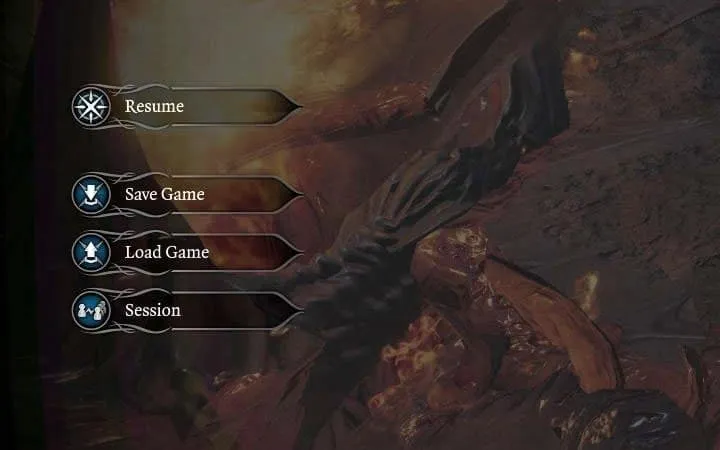
如果您的遊戲擁有強大的硬件並且之前運行良好,但現在崩潰了,重新啟動可能是一種解決方法。如果您的遊戲不必要地崩潰,可以通過重新啟動輕鬆修復。雖然重新啟動遊戲是一個令人興奮的選擇,但您也可以重新啟動電腦。
修復 2:更新顯卡驅動程序
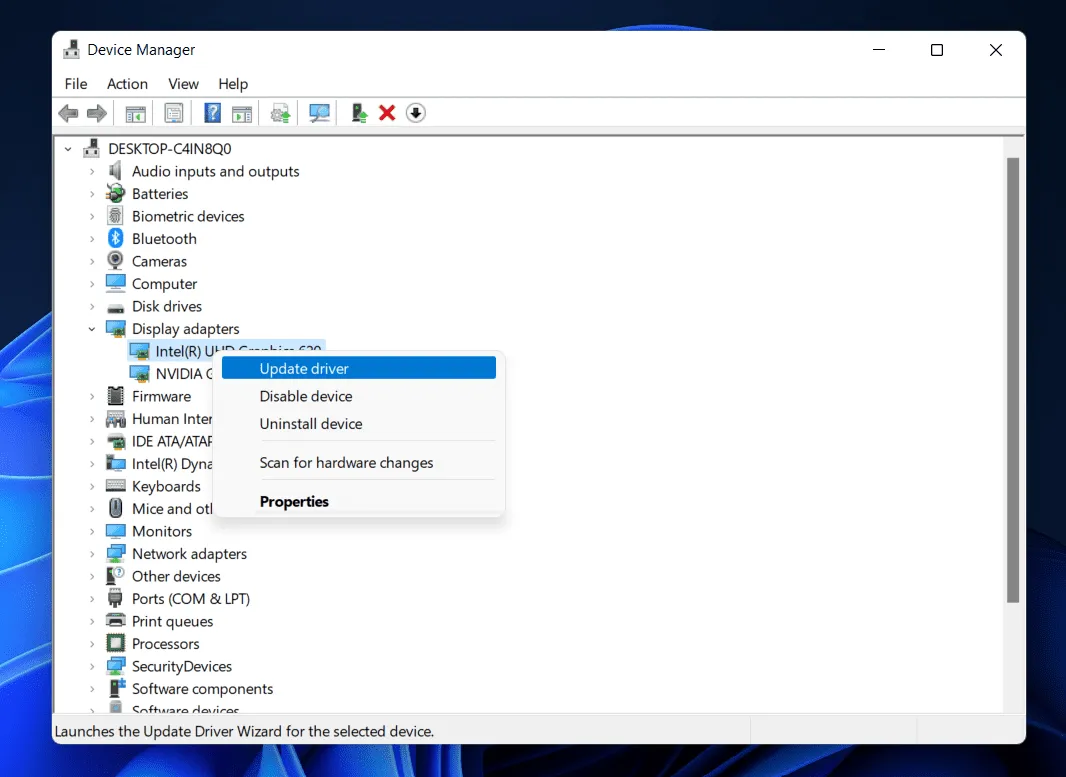
如果您不僅玩博德之門 3,而且還玩其他遊戲相當長一段時間,並且您的電腦也不是新的,那麼可能是時候更新顯卡驅動程序了。隨著時間的推移,GPU 驅動程序會變得陳舊並導致諸如Baldur’s Gate 3 崩潰之類的問題。如果您想要更新顯卡驅動程序,則需要遵循以下步驟:
- 按Windows + R打開“運行”並輸入dxdiag。
- 按Enter鍵。
- 現在,切換到Display 2選項卡以了解您的 GPU 品牌和型號。
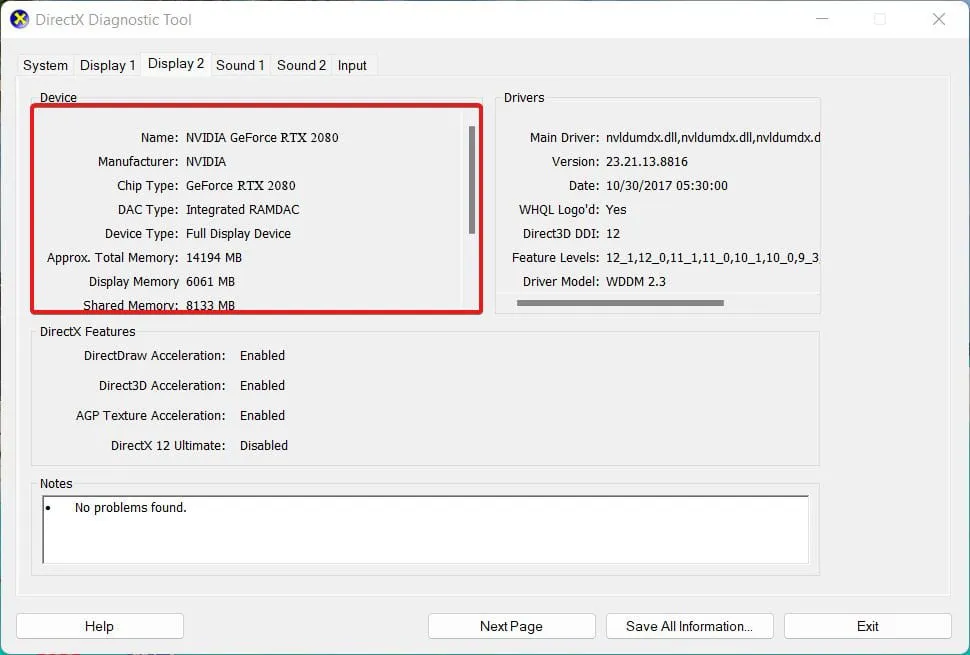
- 之後,前往製造商的官方網站下載驅動程序。
- 這是Nvidia的鏈接,這是AMD的鏈接。
- 根據您的顯卡型號選擇正確的型號並下載。
- 下載後,解壓文件並繼續安裝。
- 安裝完成後,重新啟動您的電腦。
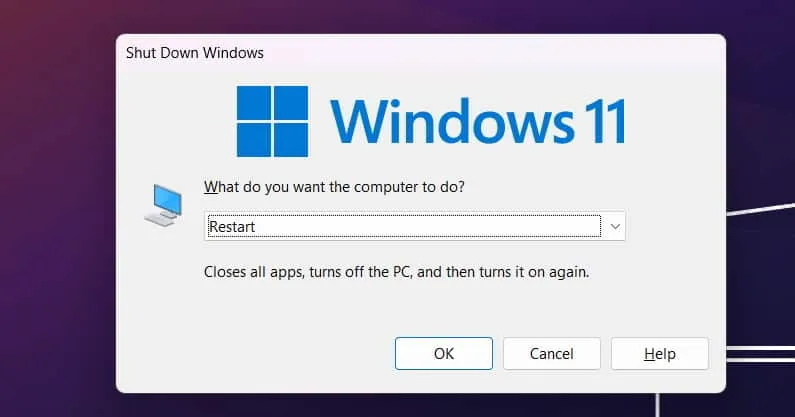
一切完成後,啟動博德之門 3 並檢查遊戲是否崩潰。不要太快下結論,等待並玩至少5分鐘來考慮。如果您的博德之門 3 仍然崩潰,您可以繼續進行下一個修復。
修復 3:檢查您的互聯網連接
《博德之門 3》是唯一的合作在線遊戲。因此,如果你想充分享受它。如果您的互聯網出現故障,《博德之門 3》可能會突然開始崩潰。雖然具體原因尚不清楚,但我們發現許多玩家反映,由於網絡原因,PvP 和合作遊戲正在關閉。然而,當互聯網活躍時,這個問題很少見。
由於《博德之門 3》自上週發布以來仍處於早期階段,因此出現此類問題是很正常的。如果您不確定自己的互聯網連接情況,您可以執行以下操作:
- 按Windows + R並在提供的空白處鍵入CMD 。
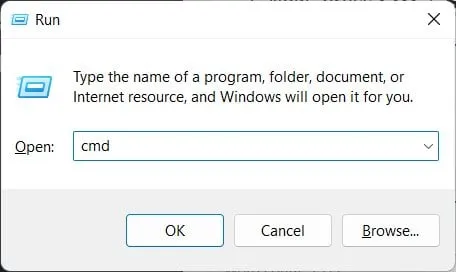
- 現在,按Ctrl + Shift + Enter以管理員身份打開命令提示符。
- 現在,在命令窗口中鍵入:
netsh winsock reset。 - 按Enter鍵。
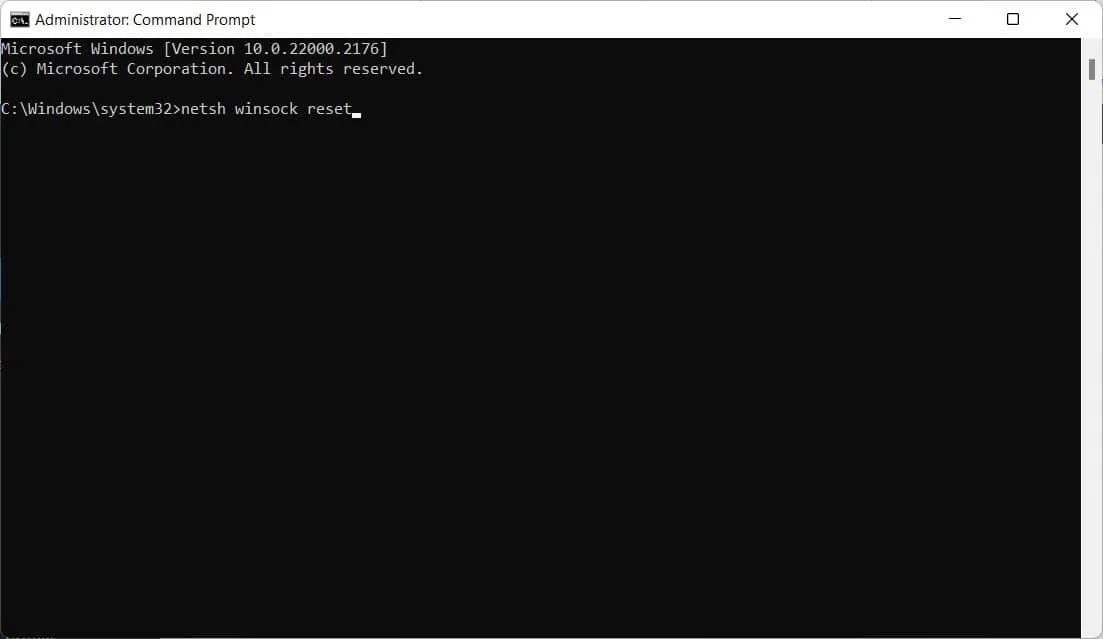
- 重新啟動你的電腦
之後,您應該注意到互聯網速度的提高。您可以做的另一件事是靠近路由器或使用有線互聯網連接。當然,提高網絡連接速度的方法有很多,但您還應該確保您的網絡速度足以流暢運行遊戲。
修復 4:將 API 從 Vulkan 切換到 DirectX 11
應用程序編程接口管理遊戲渲染質量。一般來說,Vulkan 是管理遊戲界面的較低級別 API。另一方面,DirectX 和 OpenGL 是高級遊戲接口。
雖然 Vulkan 是可用於運行遊戲的默認級別 API,但如果您遇到問題,《博德之門 3》還提供了切換到 DirectX 的選項。在我們的例子中,問題是崩潰。切換API的步驟如下:
- 從桌面打開博德之門 3。
- 現在,不要直接單擊“播放”,而是單擊“設置”按鈕,即齒輪圖標。
- 單擊“DirectX 11”。
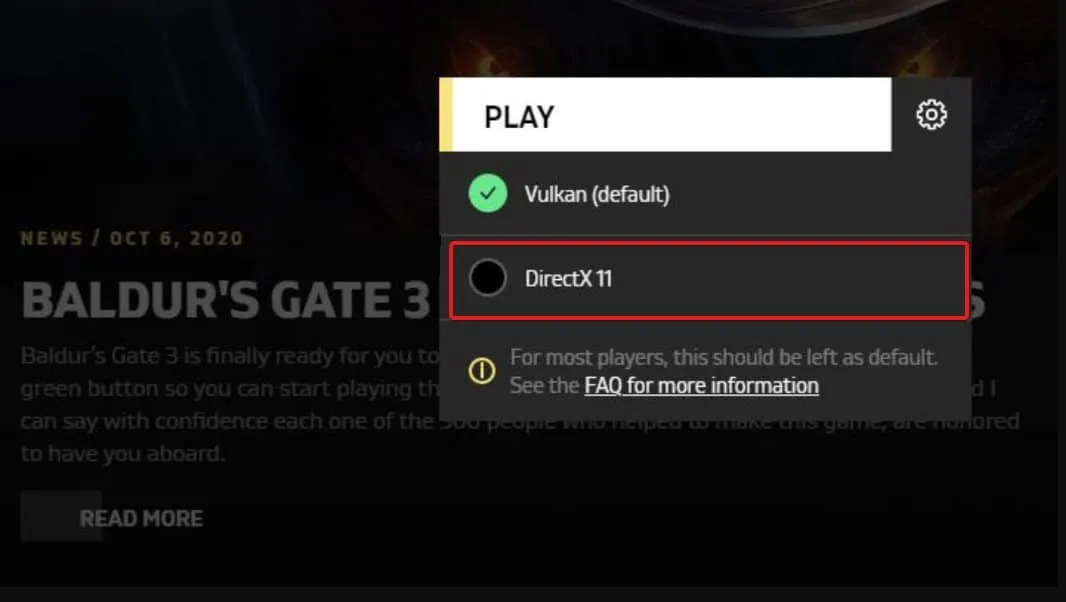
- 現在,單擊“播放”啟動遊戲。
就是這樣。現在玩遊戲一段時間,注意遊戲是否突然停止或繼續玩。如果博德之門 3 再次崩潰,請繼續進行下一個修復。
修復 5:更改電源模式
《博德之門 3》崩潰的最常見原因是電力和資源供應不足。這背後的主要問題是調整電源模式。通常,Windows PC 設置為最佳電源管理設置,但不是性能。因此,有必要將系統設置為提供最佳性能。以下是更改電源模式的步驟:
- 單擊Windows按鈕。
- 單擊“設置”,您應該位於“系統”選項卡中。
- 在右側,單擊“電源和電池”。僅當您使用筆記本電腦時才會有電池選項。
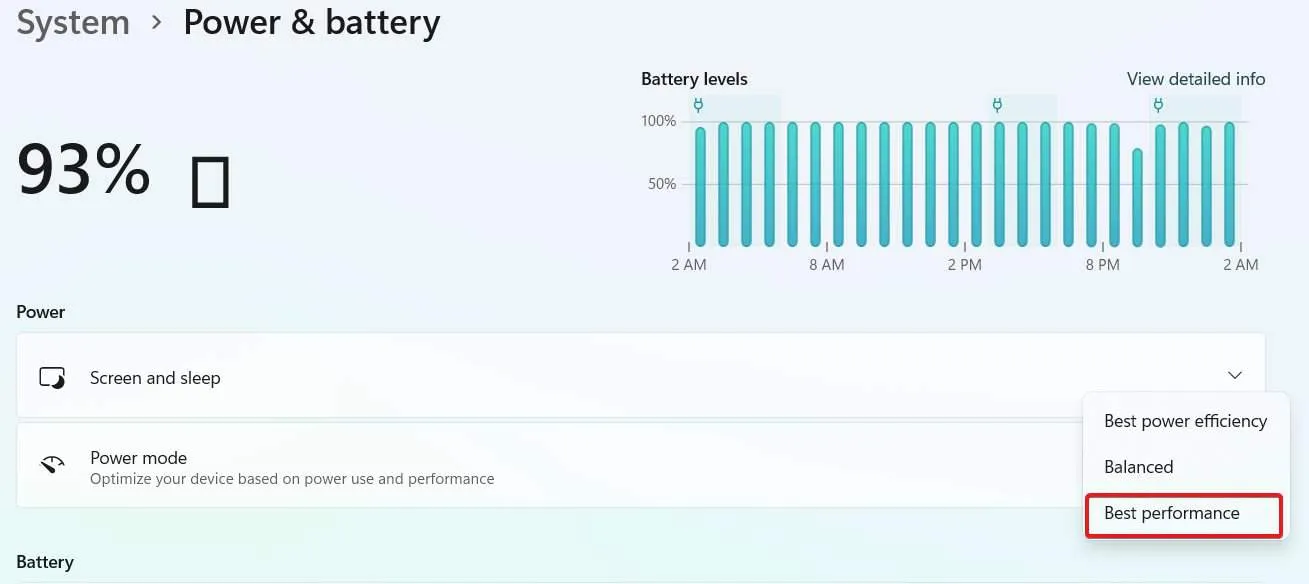
- 現在,單擊“電源模式”旁邊的切換開關,然後從下拉菜單中選擇“最佳性能” 。
- 關閉一切。
啟動博德之門 3 並開始玩並檢查遊戲是否崩潰。如果沒有,那就太好了,否則,請繼續進行下一個修復。
修復 6:驗證遊戲文件的完整性
遊戲文件損壞極有可能導致《博德之門 3》在遊戲過程中或打開時突然崩潰。在這種情況下,您需要驗證遊戲文件的完整性。這樣做有幾個好處。這不僅解決了崩潰問題,還解決了低 FPS 以及延遲和卡頓等常見問題。如果您不知道該怎麼做,請按以下步驟操作:
- 從桌面打開Steam 。
- 之後,前往圖書館。
- 單擊遊戲。
- 現在,右鍵單擊Baldur’s Gate 3。
- 從下拉菜單中,單擊“屬性”。
- 單擊左側面板中的本地文件。
- 單擊“驗證遊戲文件的完整性”。
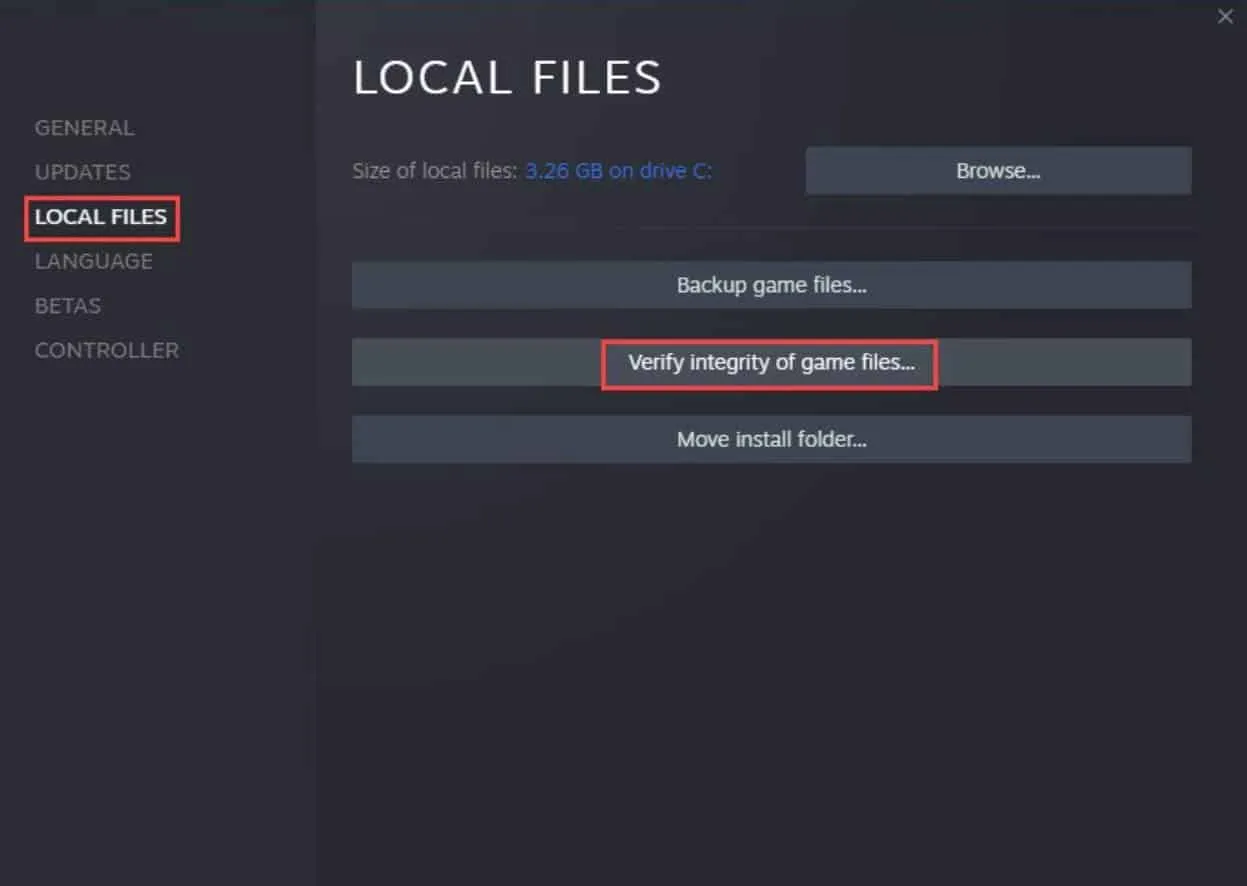
現在,Steam 將開始驗證遊戲文件的完整性。當然,這是一個漫長的過程,可能需要大約 10 到 15 分鐘,具體取決於您的互聯網連接。完成後,您還將收到一條通知。現在打開博德之門3並檢查遊戲是否崩潰。不應該。
修復 7:禁用 Steam 疊加
Steam 界面本身非常佔用資源。因此,如果遊戲在前台運行,它不會讓遊戲充分利用資源。應在開始玩遊戲之前禁用 Steam 覆蓋,以避免遊戲內崩潰和無法加載問題。以下是禁用 Steam 覆蓋的步驟。
- 從桌面或單擊 Windows 按鈕啟動Steam 。
- 之後,單擊“庫”。
- 右鍵單擊博德之門 3。
- 從下拉菜單中,單擊“屬性”。
- 切換到“遊戲內”選項卡並取消勾選“在遊戲中啟用 Steam 覆蓋”。
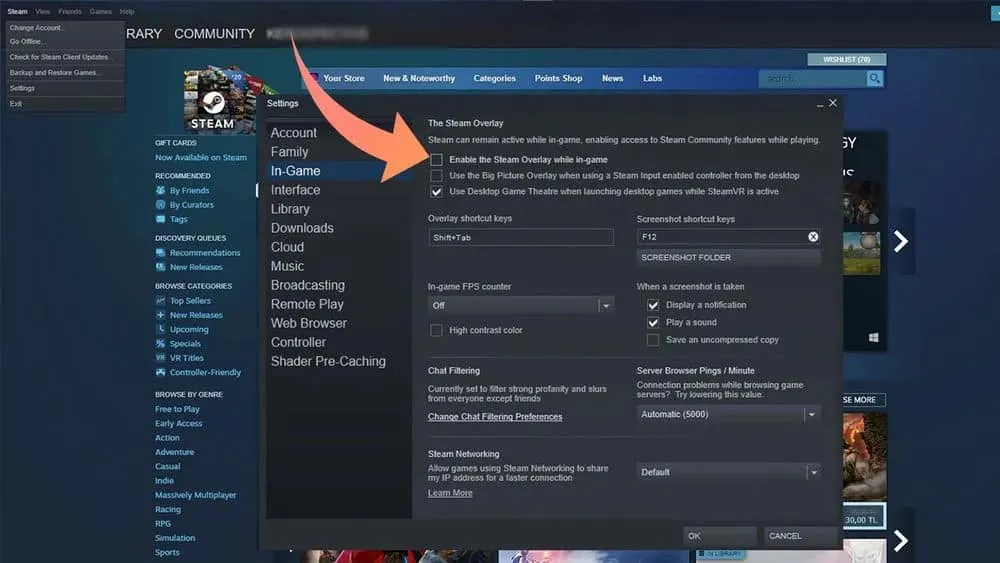
- 關閉一切。
完成此操作後,啟動博德之門 3 並檢查遊戲是否仍然崩潰。
如果博德之門 3 總是崩潰,修復的其他提示
Larian Studios 是《博德之門 3》的製作公司,因《龍與地下城》等熱門遊戲而聞名。最近甚至還被改編成電影。因此,具有如此悠久的開發歷史的遊戲很少出現問題。
不過,如果您購買了這款遊戲,則不必擔心,因為這些問題並沒有向 Larian Studios 隱瞞,他們自己也承認了這一點。您應該很快就會收到一個修補程序或補丁更新,它將解決幾乎所有持續存在的問題。
底線
好了,這就是我們在《博德之門 3》突然崩潰時如何修復的全部內容。我們希望本指南對您有所幫助。如果您仍有任何疑問或疑問,請務必在下面發表評論。
- 《博德之門 3》高 Ping 問題:9 種快速解決方法
- 解決博德之門 3 卡在加載屏幕上的 10 種快速方法
- Baldur’s Gate 3 DirectX 錯誤:嘗試這 8 個快速修復方法
- 《博德之門 3》FPS 低?這裡有 7 種修復和改進的方法
- 解決《全境封鎖 2》崩潰、凍結、加載問題卡住的 8 種方法
- 德州電鋸大屠殺不斷崩潰:15 種修復方法
- COD 現代戰爭 2 在 PC 上不斷崩潰:10 個最佳修復方法
- 修復 Roblox 不斷崩潰的問題:為什麼 Roblox 在啟動時崩潰?
發佈留言